Quan es creen documents tècnics, cal complementar el text amb fórmules. Això es pot fer mitjançant un complement per a programes de Microsoft Office: Microsoft Equation, és un editor de fórmules integrat.
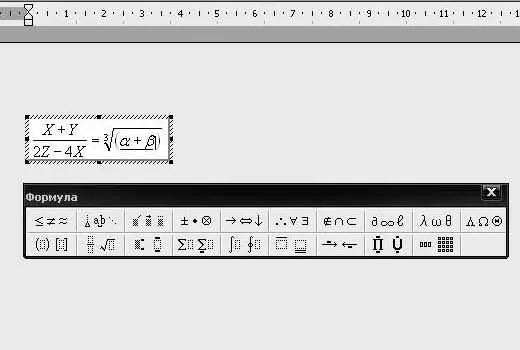
Necessari
Programa Microsoft Word
Instruccions
Pas 1
Inicieu Microsoft Word, col·loqueu el cursor al lloc del document on vulgueu afegir la fórmula. Aneu al menú "Insereix". Seleccioneu l'opció "Objecte". Al quadre de diàleg que s'obre, seleccioneu el complement Microsoft Equation i feu clic al botó "D'acord".
Pas 2
A la finestra que apareix, afegiu caràcters per escriure fórmules al document. A la barra d'eines, seleccioneu l'element de fórmula i afegiu variables. Podeu afegir fraccions, potències, arrels, matrius a la vostra fórmula mitjançant els botons corresponents.
Pas 3
Feu clic a un espai en blanc del document per acabar d’introduir la fórmula a Word. Per editar una fórmula, feu-hi doble clic i es llançarà l'editor de fórmules.
Pas 4
Enganxeu la fórmula en un document de Microsoft Word 2007. Per fer-ho, podeu utilitzar codis de caràcters i fer servir matemàtiques per substituir el text dels caràcters per paraules. Quan introduïu una fórmula, el programa convertirà automàticament la fórmula en una fórmula amb format professional. Aneu a la pestanya "Insereix", al grup "Símbols". Feu clic a la fletxa situada al costat de Equacions. A continuació, seleccioneu "Insereix una nova equació".
Pas 5
Introduïu la fórmula. Per afegir-lo a la llista d'utilitzacions freqüents, seleccioneu-lo. Aneu a "Eines" - "Treballar amb fórmules", feu clic a l'opció "Fórmules" i seleccioneu l'ordre "Desa la selecció a la galeria de fórmules". A la finestra, introduïu el nom de la fórmula, feu clic al botó "Fórmules" a la llista "Col·lecció" i configureu altres paràmetres necessaris.
Pas 6
Per inserir estructures matemàtiques generals, utilitzeu el menú "Insereix" - Grup "Símbols" - "Equacions" i l'ordre "Insereix una nova equació". A la pestanya Disseny, seleccioneu el grup Eines de fórmules, seleccioneu l'estructura que vulgueu, feu clic al marcador de posició i introduïu les variables. Per a una edició addicional de la fórmula, feu doble clic amb el botó esquerre del ratolí.






